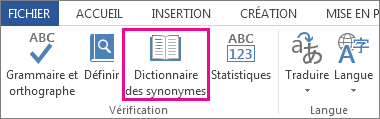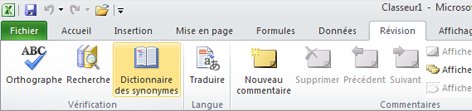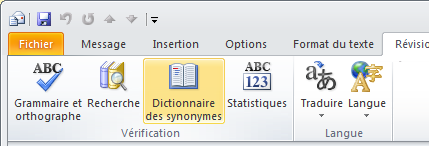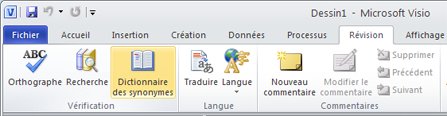À l’aide du dictionnaire des synonymes, vous pouvez rechercher des synonymes (différents mots avec la même signification) et des antonymes (mots avec la signification opposée).
Conseil : Dans les versions de bureau de Word, PowerPoint et Outlook, vous pouvez obtenir une liste rapide de synonymes en cliquant avec le bouton droit sur un mot et en choisissant Synonymes. Les applications Office Online n’incluent pas de recherche de synonymes.
Word
-
Cliquez sur le mot que vous souhaitez rechercher dans votre document.
-
Sous l’onglet Révision , cliquez sur Dictionnaire des synonymes.
-
Pour utiliser l’un des mots de la liste des résultats ou rechercher d’autres mots, effectuez l’une des opérations suivantes :
-
Pour remplacer le mot sélectionné par l’un des mots de la liste, pointez dessus, cliquez sur la flèche vers le bas, puis cliquez sur Insérer.
-
Pour copier et coller un mot de la liste, pointez dessus, cliquez sur la flèche vers le bas, puis cliquez sur Copier. Vous pouvez ensuite coller le mot où vous le souhaitez.
-
Pour rechercher d’autres mots connexes, cliquez sur un mot dans la liste des résultats.
-
Conseil : Vous pouvez également rechercher des mots dans le dictionnaire des synonymes d’une autre langue. Si, par exemple, votre document est en français et que vous voulez des synonymes, sous l’onglet Révision , cliquez sur Dictionnaire des synonymes. En bas du volet Office Dictionnaire des synonymes , sélectionnez une langue dans la liste déroulante.
-
Cliquez sur le mot que vous souhaitez rechercher dans votre classeur.
-
Sous l’onglet Révision , cliquez sur Dictionnaire des synonymes.
-
Pour utiliser l’un des mots de la liste des résultats ou rechercher d’autres mots, effectuez l’une des opérations suivantes :
-
Pour remplacer le mot sélectionné par l’un des mots de la liste, pointez dessus, cliquez sur la flèche vers le bas, puis cliquez sur Insérer.
-
Pour copier et coller un mot de la liste, pointez dessus, cliquez sur la flèche vers le bas, puis cliquez sur Copier. Vous pouvez ensuite coller le mot où vous le souhaitez.
-
Pour rechercher d’autres mots connexes, cliquez sur un mot dans la liste des résultats.
-
Conseil : Vous pouvez également rechercher des mots dans le dictionnaire des synonymes d’une autre langue. Si, par exemple, votre classeur est en français et que vous voulez des synonymes, sous l’onglet Révision , cliquez sur Dictionnaire des synonymes. En bas du volet Office Dictionnaire des synonymes , sélectionnez une langue dans la liste déroulante.
-
Sélectionnez le mot que vous souhaitez rechercher dans votre bloc-notes.
-
Sous l’onglet Révision , cliquez sur Dictionnaire des synonymes.
-
Pour utiliser l’un des mots de la liste des résultats ou rechercher d’autres mots, effectuez l’une des opérations suivantes :
-
Pour remplacer le mot sélectionné par l’un des mots de la liste, pointez dessus, cliquez sur la flèche vers le bas, puis cliquez sur Insérer.
-
Pour copier et coller un mot de la liste, pointez dessus, cliquez sur la flèche vers le bas, puis cliquez sur Copier. Vous pouvez ensuite coller le mot où vous le souhaitez.
-
Pour rechercher d’autres mots connexes, cliquez sur un mot dans la liste des résultats.
-
Conseil : Vous pouvez également rechercher des mots dans le dictionnaire des synonymes d’une autre langue. Si, par exemple, votre texte est en français et que vous souhaitez obtenir des synonymes, sous l’onglet Révision , cliquez sur Recherche. Cliquez sur Options de recherche dans le volet Office Recherche , puis sous Livres de référence, sélectionnez les options de dictionnaire des synonymes souhaitées.
-
Cliquez sur le mot dans votre élément Outlook que vous souhaitez rechercher.
-
Cliquez sur l’onglet Révision , puis sur Dictionnaire des synonymes.
Remarque : Dans Microsoft Outlook, le volet Office Dictionnaire des synonymes ou Recherche est disponible dans tout nouvel élément Outlook ( tel qu’un message ou un élément de calendrier ), mais pas dans la fenêtre principale d’Outlook.
-
Pour utiliser l’un des mots de la liste des résultats ou rechercher d’autres mots, effectuez l’une des opérations suivantes :
-
Pour remplacer le mot sélectionné par l’un des mots de la liste, pointez dessus, cliquez sur la flèche vers le bas, puis cliquez sur Insérer.
-
Pour copier et coller un mot de la liste, pointez dessus, cliquez sur la flèche vers le bas, puis cliquez sur Copier. Vous pouvez ensuite coller le mot où vous le souhaitez.
-
Pour rechercher d’autres mots connexes, cliquez sur un mot dans la liste des résultats.
-
Conseil : Vous pouvez également rechercher des mots dans le dictionnaire des synonymes d’une autre langue. Si, par exemple, votre texte est en français et que vous voulez des synonymes, sous l’onglet Révision , cliquez sur Dictionnaire des synonymes. En bas du volet Office Dictionnaire des synonymes , sélectionnez une langue dans la liste déroulante.
-
Cliquez sur le mot que vous souhaitez rechercher dans votre présentation.
-
Sous l’onglet Révision , cliquez sur Dictionnaire des synonymes.
-
Pour utiliser l’un des mots de la liste des résultats ou rechercher d’autres mots, effectuez l’une des opérations suivantes :
-
Pour remplacer le mot sélectionné par l’un des mots de la liste, pointez dessus, cliquez sur la flèche vers le bas, puis cliquez sur Insérer.
-
Pour copier et coller un mot de la liste, pointez dessus, cliquez sur la flèche vers le bas, puis cliquez sur Copier. Vous pouvez ensuite coller le mot où vous le souhaitez.
-
Pour rechercher d’autres mots connexes, cliquez sur un mot dans la liste des résultats.
-
Conseil : Vous pouvez également rechercher des mots dans le dictionnaire des synonymes d’une autre langue. Si, par exemple, votre document est en français et que vous voulez des synonymes, sous l’onglet Révision , cliquez sur Dictionnaire des synonymes. En bas du volet Office Dictionnaire des synonymes , sélectionnez une langue dans la liste déroulante.
-
Cliquez sur le mot que vous souhaitez rechercher dans votre composition. Sous l’onglet Révision , cliquez sur Dictionnaire des synonymes.
-
Pour utiliser l’un des mots de la liste des résultats ou rechercher d’autres mots, effectuez l’une des opérations suivantes :
-
Pour remplacer le mot sélectionné par l’un des mots de la liste, pointez dessus, cliquez sur la flèche vers le bas, puis cliquez sur Insérer.
-
Pour copier et coller un mot de la liste, pointez dessus, cliquez sur la flèche vers le bas, puis cliquez sur Copier. Vous pouvez ensuite coller le mot où vous le souhaitez.
-
Pour rechercher d’autres mots connexes, cliquez sur un mot dans la liste des résultats.
-
Conseil : Vous pouvez également rechercher des mots dans le dictionnaire des synonymes d’une autre langue. Si, par exemple, votre composition est en français et que vous voulez des synonymes, sous l’onglet Révision , cliquez sur Recherche. Cliquez sur Options de recherche dans le volet Office Recherche , puis sous Livres de référence, sélectionnez les options de dictionnaire des synonymes souhaitées.
-
Cliquez sur le mot que vous souhaitez rechercher dans votre diagramme.
-
Sous l’onglet Révision , cliquez sur Dictionnaire des synonymes.
-
Pour utiliser l’un des mots de la liste des résultats ou rechercher d’autres mots, effectuez l’une des opérations suivantes :
-
Pour remplacer le mot sélectionné par l’un des mots de la liste, pointez dessus, cliquez sur la flèche vers le bas, puis cliquez sur Insérer.
-
Pour copier et coller un mot de la liste, pointez dessus, cliquez sur la flèche vers le bas, puis cliquez sur Copier. Vous pouvez ensuite coller le mot où vous le souhaitez.
-
Pour rechercher d’autres mots connexes, cliquez sur un mot dans la liste des résultats.
-
Conseil : Vous pouvez également rechercher des mots dans le dictionnaire des synonymes d’une autre langue. Si, par exemple, votre diagramme est en français et que vous voulez des synonymes, sous l’onglet Révision , cliquez sur Dictionnaire des synonymes. En bas du volet Office Dictionnaire des synonymes , sélectionnez une langue dans la liste déroulante.
Voir aussi
L’Éditeur, votre assistant de rédaction